Quizzes
Leia o anúncio original em Inglês
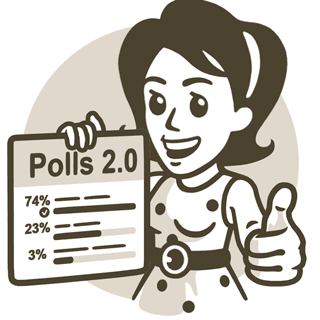
Visite o Diretório de Quizzes para experimentar milhares de Quizzes criados por participantes do Concurso de Quizzes de 2020.
O Telegram tem enquetes poderosas para grupos e canais, que podem ser usadas para tudo, desde decidir onde almoçar até organizar provas de serviços públicos ou protestos sem líderes.
Enquetes no estilo de quiz são um tipo especial de enquete que possui somente uma resposta correta e uma explicação opcional, o que as torna ideais para fins educacionais.
Quiz Bot
Com a ajuda do Quiz Bot, você pode criar quizzes com várias perguntas e compartilhá-los com outros. O bot permite que você adicione texto ou mídia antes das perguntas para ajudar a criar enunciados no estilo de provas com gráficos e tabelas – ou testes de Conheça o Seu Meme.
Você pode definir um limite de tempo para cada pergunta. O bot acompanhará quantas perguntas os usuários acertaram e quanto tempo levaram para completar o quiz. Ele também mantém um ranking global para cada quiz que você criar.
Criando um Quiz
Criar um quiz é muito fácil, basta abrir o @quizbot no Telegram, usar a opção 'INICIAR' e seguir as instruções. Se você estiver tendo alguma dificuldade, dê uma olhada em nossas Instruções Passo a Passo.
Compartilhando o Seu Quiz
Depois que o seu quiz estiver pronto, você pode compartilhá-lo em um grupo ou canal – ou convidar os usuários para responderem às perguntas em particular em uma conversa com o bot. Para ver como isso funciona, experimente o nosso quiz de demonstração: Quem é Quem no pacote de stickers 'Grandes Mentes'.
Você pode navegar por milhares de quizzes criados durante o Concurso de Quizzes de 2020 em quiz.directory.
Criando o Seu Próprio Bot de Quiz
Se você é uma pessoa desenvolvedora, você é bem-vinda a usar a API de Bots do Telegram para criar o seu próprio bot que suporta enquetes e quizzes.
Criando um Quiz, Passo a Passo
Criar um quiz é muito fácil, basta abrir o @quizbot no Telegram, usar a opção 'INICIAR' e seguir as instruções.
1. Nome e descrição. Primeiro, você dará um nome ao seu quiz e uma descrição opcional – para testes educacionais, é melhor usar o assunto, como Química Orgânica I ou História Real Britânica. A descrição pode conter informações ou instruções como “você precisará de uma calculadora científica para este teste”.
2. Texto pré-pergunta ou mídia. Agora é a hora de criar as perguntas do quiz. Use o botão 'Criar uma pergunta' para abrir o modelo e criar a primeira pergunta. No entanto, se você quiser que texto ou mídia apareçam antes de uma pergunta, envie isso primeiro, antes de usar a opção 'Criar uma pergunta'.
3. Perguntas. Uma vez na interface de nova pergunta, basta preencher os campos sobre a pergunta, bem como suas possíveis respostas. Selecione a resposta certa, que será marcada com um check verde.
4. Explicações. As explicações aparecerão depois que os usuários escolherem uma resposta. Elas podem ser usadas para dar mais informações, esclarecer erros comuns e suportam formatação de texto completa, incluindo links. Quando terminar, toque em 'Enviar' para adicionar a pergunta ao seu teste. Repita o processo de criação de perguntas até adicionar todas as perguntas do seu quiz, e depois envie /done no chat para concluir.
5. Temporizador. Em seguida, o bot perguntará quanto tempo os usuários terão para responder a cada pergunta. Para perguntas que não exigem cálculos, 10 ou 15 segundos geralmente são suficientes. Mas para algo como matemática, temporizadores mais longos como 3 a 5 minutos são melhores. Você sempre pode alterar essa configuração posteriormente, então não se preocupe.
6. Embaralhando perguntas ou opções de respostas. O bot perguntará se você deseja embaralhar as perguntas e opções de respostas – isso significa que as perguntas serão apresentadas em uma ordem aleatória, e as respostas para perguntas individuais também estarão em uma ordem aleatória. Normalmente, é uma boa ideia dizer 'Sim' aqui, para que os estudantes possam refazer o quiz para praticar sem simplesmente memorizar a ordem. No entanto, se você tiver respostas do tipo “todas as anteriores” ou perguntas que funcionem melhor se apresentadas em uma ordem específica, selecione 'Não'. Novamente, essa configuração pode ser alterada no futuro, se necessário.
7. Enviando o seu quiz para o concurso. O bot perguntará se você gostaria de enviar o seu quiz para o concurso. Se você escolher sim, ele fará algumas perguntas adicionais para confirmar o envio.
8. Testando ou compartilhando o seu quiz. Seu quiz está completo! A partir daqui, você verá uma visão geral do seu novo quiz, mostrando o número de perguntas e suas configurações. Você pode 'Iniciar este quiz', que o iniciará em um chat privado com o QuizBot, iniciá-lo em um grupo ou encaminhar o quiz para alguém via 'Compartilhar quiz'. Para copiar o link único para o seu quiz, toque e segure em 'Iniciar quiz em um grupo'.
9. Editando os seus quizzes. Tocar em 'Editar quiz' permitirá que você altere qualquer uma das perguntas ou configurações do quiz, incluindo o título e a descrição. Em 'Editar perguntas', você pode adicionar texto pré-pergunta ou mídia, substituir a pergunta com respostas melhoradas ou até mesmo adicionar perguntas adicionais. Para selecionar uma pergunta individual para editar, toque no link /view dela no painel.
10. Estatísticas do quiz. Por fim, você pode ver as Estatísticas do Quiz. Isso mostra quantas pessoas fizeram o quiz, junto com quem respondeu às perguntas da forma mais correta e mais rápida. Agora você entende tudo sobre quiz, e está tudo pronto para você fazer os seus testes.